LINEのメッセージ内容をもとにMiroにカードを作成する
試してみる
■概要
LINE公式アカウントに届くお客様からの貴重なご意見やアイデアを、手作業でMiroのボードに転記するのは手間がかかり、抜け漏れのリスクも伴います。このワークフローは、LINE公式アカウントで受信したメッセージ内容をAIが自動で解析し、Miroにカードとして起票することで、アイデアやタスクの一元管理を効率化します。MiroとLINE公式アカウントを連携させ、情報集約のプロセスを自動化したい方におすすめです。
■このテンプレートをおすすめする方
・LINE公式アカウントで得た情報をMiroで管理しており、転記作業に手間を感じている方
・MiroとLINEを連携させ、顧客からのフィードバックやアイデアを即座に可視化したいチーム
・手作業による情報共有の漏れや遅れを防ぎ、業務の正確性を高めたいと考えている方
■注意事項
・LINE公式アカウントとMiroのそれぞれとYoomを連携してください。
「LINE公式アカウントで受けた顧客からの意見やアイデアを、Miroのボードにまとめて可視化したい」
「LINEのメッセージを一件ずつMiroに手作業でコピー&ペーストしており、非常に時間がかかり面倒…」
このように、LINE公式アカウントとオンラインホワイトボードツールMiroを併用する中で、手作業によるデータ転記に非効率さや課題を感じてはいませんか?
もし、LINE公式アカウントに届いたメッセージを自動でMiroのカードとして作成する仕組みがあれば、アイデアの集約やタスク管理がスムーズに完了し、転記ミスや対応漏れといったヒューマンエラーを防ぎながら、より創造的な業務に時間を使えるようになります!
今回ご紹介する自動化の設定は、プログラミングの知識がなくても簡単に設定できます。
日々の反復作業にかかる手間や時間を減らせるので、ぜひこの機会に導入して業務をさらに効率化させましょう。
とにかく早く試したい方へ
YoomにはLINE公式アカウントとMiroを連携するためのテンプレートが用意されているので、今すぐ試したい方は以下よりバナーをクリックしてスタートしましょう!
LINEのメッセージ内容をもとにMiroにカードを作成する
試してみる
■概要
LINE公式アカウントに届くお客様からの貴重なご意見やアイデアを、手作業でMiroのボードに転記するのは手間がかかり、抜け漏れのリスクも伴います。このワークフローは、LINE公式アカウントで受信したメッセージ内容をAIが自動で解析し、Miroにカードとして起票することで、アイデアやタスクの一元管理を効率化します。MiroとLINE公式アカウントを連携させ、情報集約のプロセスを自動化したい方におすすめです。
■このテンプレートをおすすめする方
・LINE公式アカウントで得た情報をMiroで管理しており、転記作業に手間を感じている方
・MiroとLINEを連携させ、顧客からのフィードバックやアイデアを即座に可視化したいチーム
・手作業による情報共有の漏れや遅れを防ぎ、業務の正確性を高めたいと考えている方
■注意事項
・LINE公式アカウントとMiroのそれぞれとYoomを連携してください。
LINE公式アカウントとMiroを連携してできること
LINE公式アカウントとMiroのAPIを連携させれば、これまで手作業で行っていた情報共有やタスク管理のプロセスを自動化できます。
例えば、LINE公式アカウントに届いた特定のメッセージをもとに、Miro上に自動でカードを作成する、といったことが可能になり、チーム内の情報共有を円滑にします。
気になる自動化例があれば、ぜひ「試してみる」をクリックしてみてください!
アカウント登録はわずか30秒で完了し、すぐにLINE公式アカウントとMiroの連携を実際に体験できます。
LINEのメッセージ内容をもとにMiroにカードを作成する
LINE公式アカウントに届いたユーザーからのフィードバックやアイデア、問い合わせ内容を、自動でMiroの指定したボードにカードとして追加します。
この連携により、手動での転記作業が不要となり、重要な意見やアイデアをリアルタイムでチームに共有し、可視化できるため、議論の活性化や迅速な意思決定に繋がります。
LINEのメッセージ内容をもとにMiroにカードを作成する
試してみる
■概要
LINE公式アカウントに届くお客様からの貴重なご意見やアイデアを、手作業でMiroのボードに転記するのは手間がかかり、抜け漏れのリスクも伴います。このワークフローは、LINE公式アカウントで受信したメッセージ内容をAIが自動で解析し、Miroにカードとして起票することで、アイデアやタスクの一元管理を効率化します。MiroとLINE公式アカウントを連携させ、情報集約のプロセスを自動化したい方におすすめです。
■このテンプレートをおすすめする方
・LINE公式アカウントで得た情報をMiroで管理しており、転記作業に手間を感じている方
・MiroとLINEを連携させ、顧客からのフィードバックやアイデアを即座に可視化したいチーム
・手作業による情報共有の漏れや遅れを防ぎ、業務の正確性を高めたいと考えている方
■注意事項
・LINE公式アカウントとMiroのそれぞれとYoomを連携してください。
LINEで特定条件に合うメッセージがあったら、Miroにカードを作成する
LINE公式アカウントで受信したメッセージの中から、「改善要望」「新機能アイデア」といった特定のキーワードを含むものだけを抽出し、Miroのボードにカードとして自動で作成します。
この連携を活用することで、対応が必要な重要度の高い情報だけを効率的に集約し、ノイズを減らせるため、チームは優先すべきタスクに集中して取り組むことが可能になるでしょう。
LINEで特定条件に合うメッセージがあったら、Miroにカードを作成する
試してみる
■概要
LINE公式アカウントで受け取る顧客からのアイデアやタスク依頼などを、Miroのボードに一つひとつ手作業で転記していませんか?この作業は手間がかかるだけでなく、情報の見落としや入力ミスにつながることもあります。このワークフローを活用すれば、MiroとLINE公式アカウントを連携させ、特定のメッセージ受信をトリガーに自動でカードを作成できます。煩雑な手作業から解放され、重要な情報をチームでスムーズに共有することが可能です。
■このテンプレートをおすすめする方
・LINE公式アカウントからの問い合わせをMiroで管理しており、転記作業を自動化したい方
・MiroとLINE公式アカウントを活用し、チームのタスクやアイデア管理を効率化したい方
・顧客からのフィードバックをMiroに集約し、サービス改善を迅速に進めたい方
■注意事項
・LINE公式アカウントとMiroのそれぞれとYoomを連携してください。
・分岐はミニプラン以上のプランでご利用いただける機能(オペレーション)となっております。フリープランの場合は設定しているフローボットのオペレーションはエラーとなりますので、ご注意ください。
・ミニプランなどの有料プランは、2週間の無料トライアルを行うことが可能です。無料トライアル中には制限対象のアプリや機能(オペレーション)を使用することができます。
LINE公式アカウントとMiroの連携フローを作ってみよう
それでは、さっそく実際にLINE公式アカウントとMiroを連携したフローを作成してみましょう!今回はYoomを使用して、ノーコードでLINE公式アカウントとMiroの連携を進めていきますので、もしまだYoomのアカウントをお持ちでない場合は、こちらの登録フォームからアカウントを発行しておきましょう。
[Yoomとは]
フローの作成方法
今回はLINEのメッセージ内容をもとにMiroにカードを作成するフローを作成していきます!
作成の流れは大きく分けて以下です。
- LINE公式アカウントとMiroをマイアプリ連携
- テンプレートをコピー
- LINE公式アカウントのトリガー設定およびMiroのアクション設定
- トリガーをONにし、フローが起動するかを確認
LINEのメッセージ内容をもとにMiroにカードを作成する
試してみる
■概要
LINE公式アカウントに届くお客様からの貴重なご意見やアイデアを、手作業でMiroのボードに転記するのは手間がかかり、抜け漏れのリスクも伴います。このワークフローは、LINE公式アカウントで受信したメッセージ内容をAIが自動で解析し、Miroにカードとして起票することで、アイデアやタスクの一元管理を効率化します。MiroとLINE公式アカウントを連携させ、情報集約のプロセスを自動化したい方におすすめです。
■このテンプレートをおすすめする方
・LINE公式アカウントで得た情報をMiroで管理しており、転記作業に手間を感じている方
・MiroとLINEを連携させ、顧客からのフィードバックやアイデアを即座に可視化したいチーム
・手作業による情報共有の漏れや遅れを防ぎ、業務の正確性を高めたいと考えている方
■注意事項
・LINE公式アカウントとMiroのそれぞれとYoomを連携してください。
ステップ1:LINE公式アカウントとMiroをマイアプリ連携
今回使用するアプリをYoomのマイアプリに登録しましょう!
先にマイアプリ登録を行っておくと、後の設定がスムーズになります。
1.LINE公式アカウントのマイアプリ連携
画面右側の「新規接続」をクリックし、検索窓にLINEと入力しましょう。
表示されたLINE公式アカウントをクリックします。
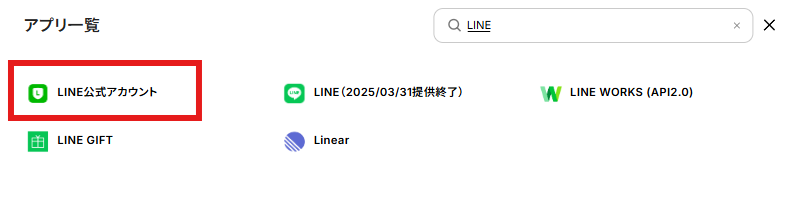
以下の画面が表示されるので、連携したいLINE公式アカウントのアカウント情報を入力します。
入力後マイアプリ画面が表示されれば登録完了です。
LINE公式アカウントのマイアプリ追加方法 | Yoomヘルプセンター
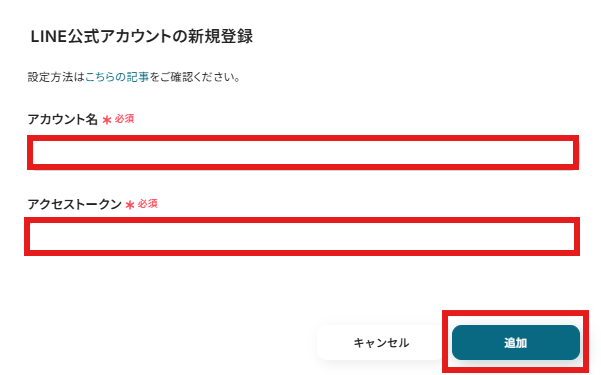
マイアプリの画面にLINE公式アカウントが表示されます。
2.Miroのマイアプリ連携
「新規接続」をクリックしましょう。

検索窓にMiroと入力し、表示された候補をクリックします。
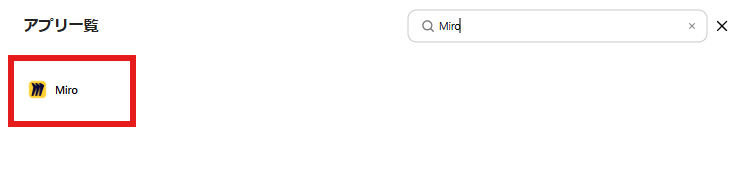
Miroのログイン画面が表示されます。
内容を確認し「Add」をクリックしましょう。
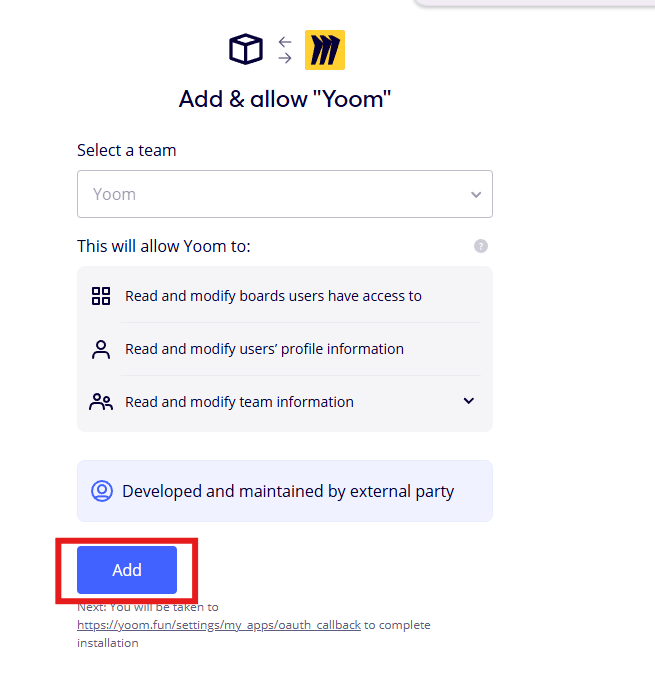
マイアプリにMiroが表示されたらマイアプリ連携の完了です。
ステップ2:テンプレートをコピーする
続いてYoomのテンプレートをコピーします。
以下バナーのテンプレートの「このテンプレートを試してみる」のアイコンをクリックします。
LINEのメッセージ内容をもとにMiroにカードを作成する
試してみる
■概要
LINE公式アカウントに届くお客様からの貴重なご意見やアイデアを、手作業でMiroのボードに転記するのは手間がかかり、抜け漏れのリスクも伴います。このワークフローは、LINE公式アカウントで受信したメッセージ内容をAIが自動で解析し、Miroにカードとして起票することで、アイデアやタスクの一元管理を効率化します。MiroとLINE公式アカウントを連携させ、情報集約のプロセスを自動化したい方におすすめです。
■このテンプレートをおすすめする方
・LINE公式アカウントで得た情報をMiroで管理しており、転記作業に手間を感じている方
・MiroとLINEを連携させ、顧客からのフィードバックやアイデアを即座に可視化したいチーム
・手作業による情報共有の漏れや遅れを防ぎ、業務の正確性を高めたいと考えている方
■注意事項
・LINE公式アカウントとMiroのそれぞれとYoomを連携してください。
以下の画像のような画面が表示されたらテンプレートのコピーは完了です。
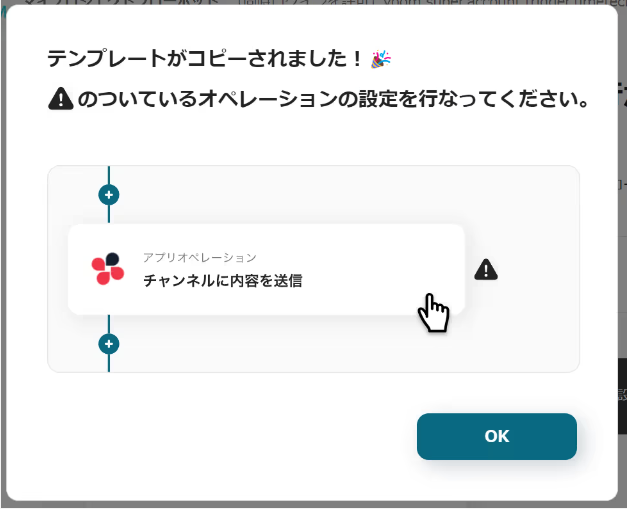
ステップ3:トリガーとなるLINE公式アカウントの設定
LINE公式アカウントでメッセージを受け取ったことを自動化のトリガー(起点)にするための設定を行います。
以下の赤枠をクリックしましょう。
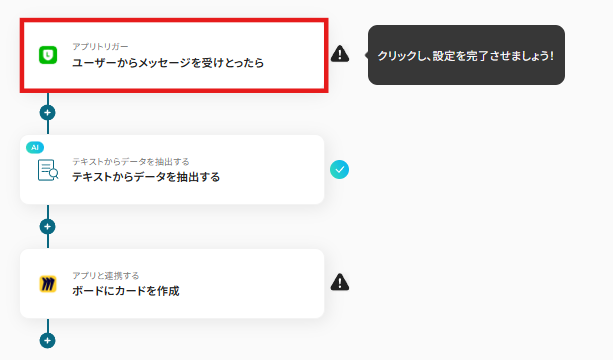
連携アカウントとアクションを選択する画面が表示されるので、今回連携するLINE公式アカウントのアカウントを確認し「次へ」をクリックします。
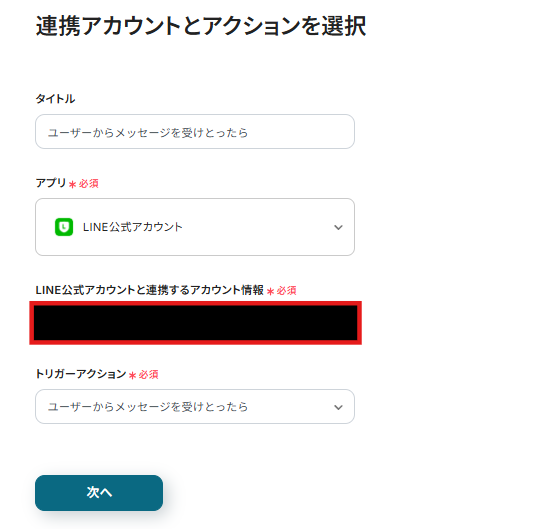
以下のようなWebhook設定画面が表示されるため、LINE公式アカウントで設定を行いましょう。
設定後、トリガーとなるイベント(メッセージの受信)を行い、「テスト」をクリックします。
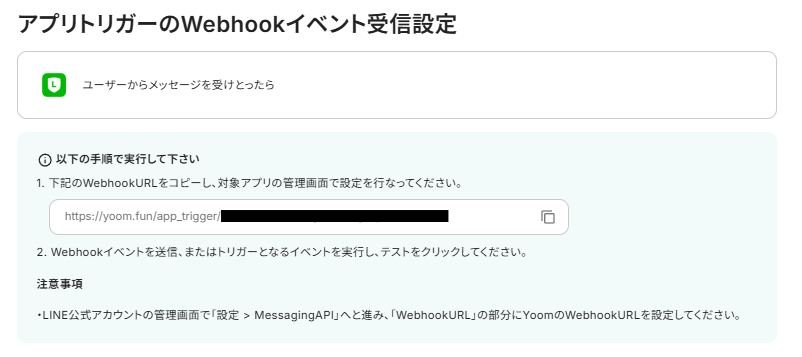
以下の画面のようにアウトプットにメッセージの内容が表示されます。
この後、この取得した値の内容を入力に使用することができます。
※取得した値に関して、詳しくはこちらをご確認ください。
テスト成功後「保存する」をクリックしましょう。
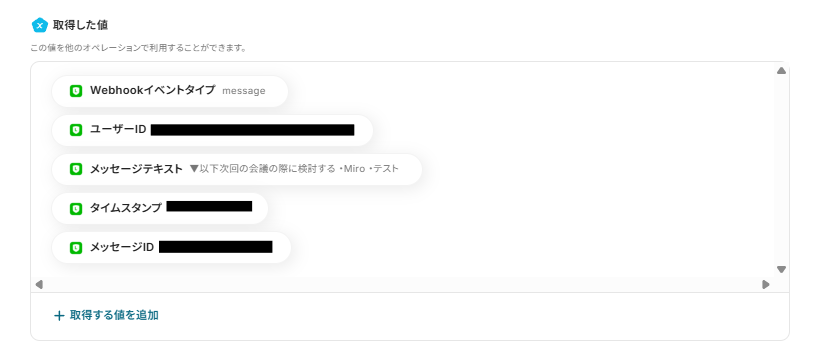
ステップ4:テキストからデータを抽出する
Miroでカードを作成するため、LINE公式アカウントで受信したメッセージからデータを抽出するための設定を行います。
以下の赤枠をクリックしましょう。
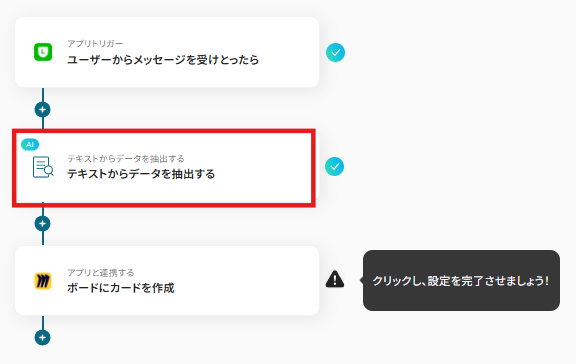
以下のようにアクションを選択する画面が表示されます。
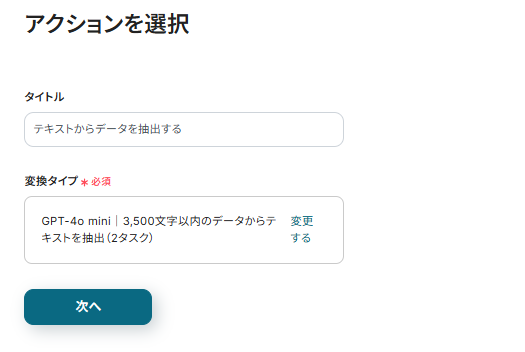
「変更する」をクリックすると抽出に使用するAIを変更できます。
必要に応じて変更を行いましょう。
※()内のタスクを消費します。
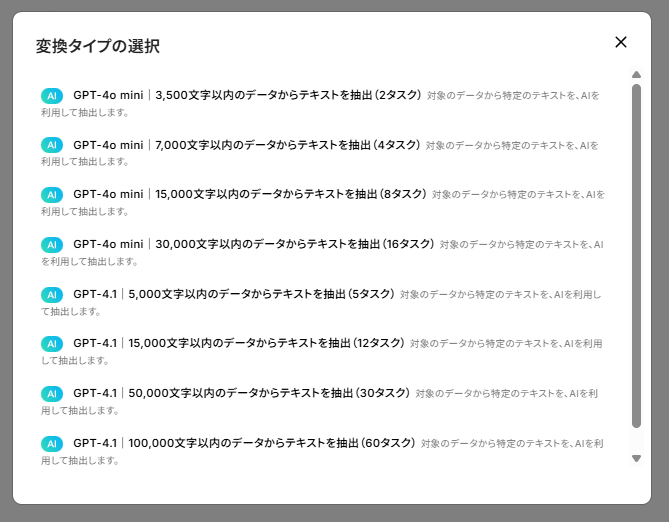
対象のテキストには以下のようにSlackから取得した値から「メッセージテキスト」を選択します。
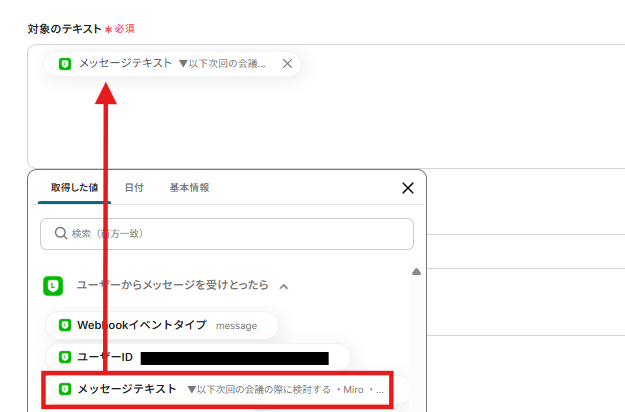
カード名には以下のように抽出したい内容をカンマで区切り入力しましょう。

指示内容は必要に応じてAIへの指示を入力します。
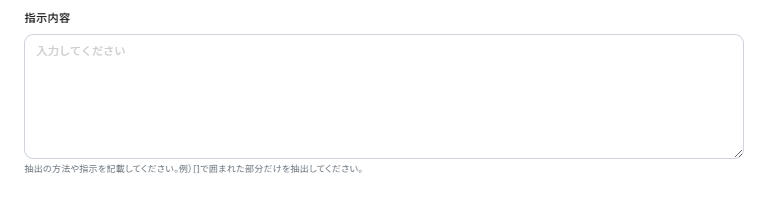
「テスト」をクリックし、抽出ができているか確認しましょう。
確認ができたら「保存する」をクリックします。
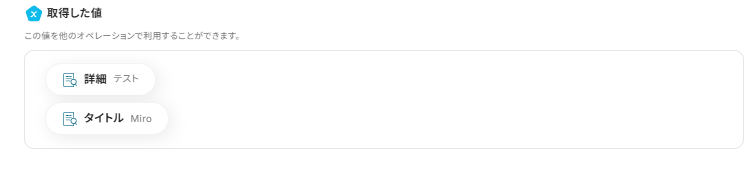
ステップ5:Miroでカードを作成する
Miroのボードにカードを作成するための設定を行います。
以下の赤枠をクリックしましょう。
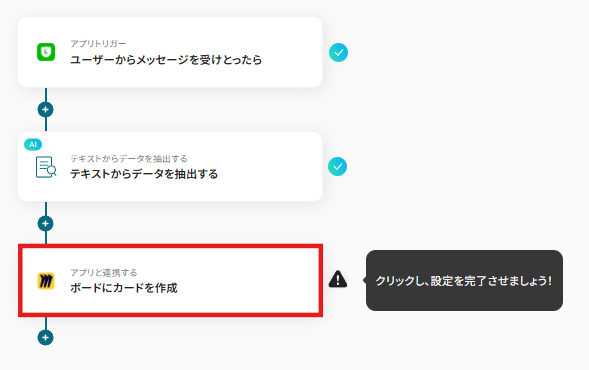
連携アカウントとアクションを選択する画面が表示されるので、今回連携するMiroのアカウントを確認し「次へ」をクリックします。
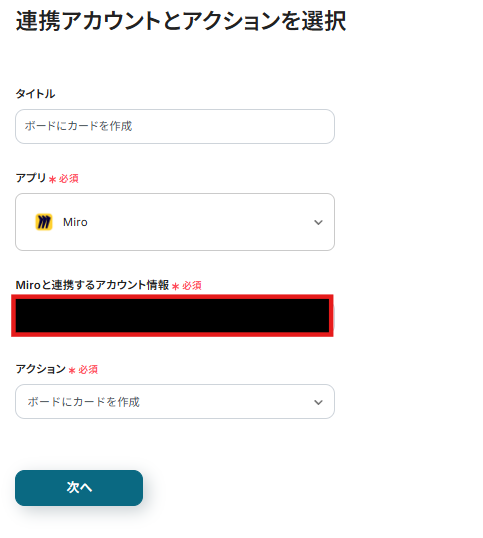
ボードIDには注釈に従い、Miroで確認して入力しましょう。

titleとdescriptionには、以下のように抽出したテキストから設定しましょう。
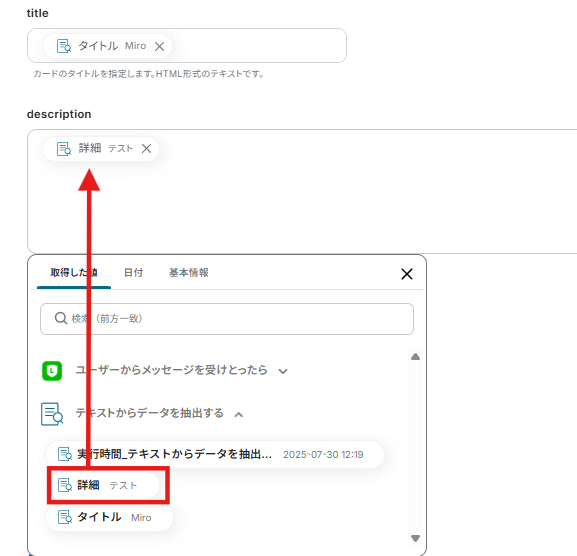
その他の項目については必須ではないため、必要に応じて入力します。
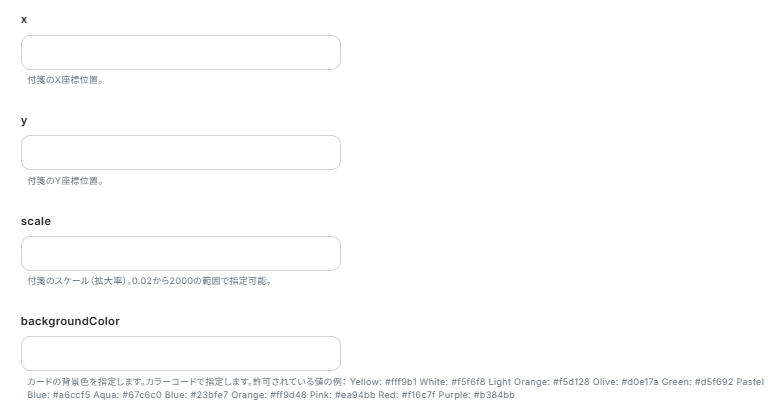
「テスト」をクリックしテスト成功を確認後、実際にMiroで付箋の作成ができているかを確認しましょう。
確認ができたら「保存する」をクリックします。
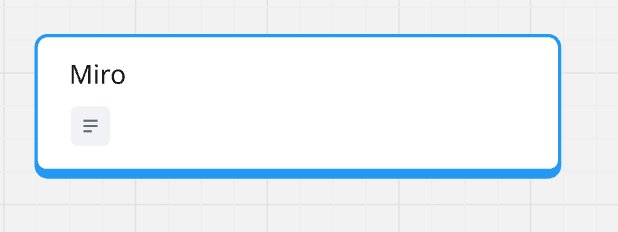
ステップ6:トリガーをONに設定しフロー稼働の準備完了
以下の画面の赤枠部分「トリガーをON」をクリックすることで、フローボットが自動で起動します。
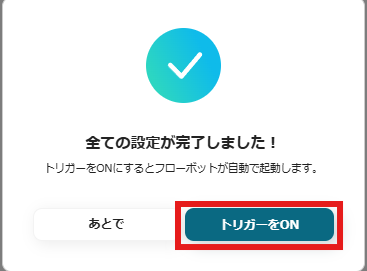
設定お疲れ様でした!
MiroのデータをLINE公式アカウントに連携したい場合
今回はLINE公式アカウントからMiroへデータを連携する方法をご紹介しましたが、逆にMiroからLINE公式アカウントへのデータ連携を実施したい場合は、下記のテンプレートも併せてご利用ください。
Miroでボードが作成されたら、LINEに通知する
Miroで新しいボードが作成されたタイミングで、その情報をLINEに自動で通知します。
プロジェクトの開始や新しいディスカッションの発生を関係者に自動で共有できるため、確認漏れを防ぎ、チーム全体の動きをスムーズにします。
Miroでボードが作成されたら、LINEに通知する
試してみる
■概要
Miroで新しいボードを作成した際、チームメンバーへの共有に手間がかかっていませんか?特に、関係者が多くなると連絡の漏れや遅れが発生しがちです。このワークフローを活用すれば、Miroでボードが作成されたことをきっかけに、指定のLINE公式アカウントへ自動で通知を送信できます。MiroとLINEを連携させることで、手動での連絡作業をなくし、迅速で確実な情報共有を実現します。
■このテンプレートをおすすめする方
・Miroでのボード作成を、チームメンバーへ迅速に共有したいと考えている方
・LINE公式アカウントを活用し、Miroの更新情報をリアルタイムで受け取りたい方
・手作業によるMiroからLINEへの連絡を自動化し、業務効率を改善したい方
■注意事項
・MiroとLINE公式アカウントのそれぞれとYoomを連携してください。
・トリガーは5分、10分、15分、30分、60分の間隔で起動間隔を選択できます。
・プランによって最短の起動間隔が異なりますので、ご注意ください。
Miroで特定条件に合うボードが作成されたら、LINEに通知する
Miroで特定のプロジェクト名やキーワードを含むボードが作成された場合にのみ、関係者へLINEで通知します。
この連携を設定することで、自分に関わりの深い情報だけをタイムリーに受け取れるようになり、不要な通知に煩わされることなく、重要な更新情報を見逃しません。
Miroで特定条件に合うボードが作成されたら、LINEに通知する
試してみる
■概要
オンラインホワイトボードのMiroで新しいボードを作成した際、関係者への共有をLINEで行っているものの、その都度手作業で通知するのは手間がかかり、共有漏れの原因にもなりがちです。このワークフローを活用すれば、Miroで特定の条件に合致するボードが作成されたタイミングをトリガーとして、LINE公式アカウントへ自動でメッセージを送信できます。MiroとLINEを連携させることで、こうした手作業による連絡の手間や共有漏れといった課題を解消します。
■このテンプレートをおすすめする方
・Miroで作成したボードの情報を、LINEを使ってチームに迅速に共有したいと考えている方
・MiroとLINE公式アカウントを併用しており、手動での通知作業に非効率を感じている方
・プロジェクトの情報共有を自動化し、コミュニケーションの抜け漏れを防ぎたい方
■注意事項
・MiroとLINE公式アカウントのそれぞれとYoomを連携してください。
・トリガーは5分、10分、15分、30分、60分の間隔で起動間隔を選択できます。
・プランによって最短の起動間隔が異なりますので、ご注意ください。
・分岐はミニプラン以上のプランでご利用いただける機能(オペレーション)となっております。フリープランの場合は設定しているフローボットのオペレーションはエラーとなりますので、ご注意ください。
・ミニプランなどの有料プランは、2週間の無料トライアルを行うことが可能です。無料トライアル中には制限対象のアプリや機能(オペレーション)を使用することができます。
LINE公式アカウントやMiroを使ったその他の自動化例
今回ご紹介した連携以外でも、LINE公式アカウントやMiroのAPIを活用してさまざまな業務を自動化することが可能です。
もし気になるものがあればぜひこちらもお試しになってみてください!
LINE公式アカウントを使った自動化例
ユーザーからのメッセージや友だち追加をトリガーに、顧客情報を各種データベースに自動記録したり、チーム内チャットツールへ通知したりすることが可能です。
また、社内ツールからの情報を基にメッセージを自動送信することもできます。
手作業による顧客対応や情報転記の負担を削減し、コミュニケーションの効率化とデータの一元管理を促進しましょう。
Notionの情報をもとにLINE公式アカウントでメッセージを送信する
試してみる
Notionの情報をもとにLINE公式アカウントでメッセージを送信するフローです。
LINE公式アカウントでユーザーからメッセージが届いたらGoogle Chatに通知する
試してみる
LINE公式アカウントでユーザーからメッセージが届いたらGoogle Chatに通知するフローです。
LINE公式アカウントで友だち登録されたら、Google スプレッドシートに追加する
試してみる
LINE公式アカウントで友だち登録されたら、Google スプレッドシートに追加するフローです。
kintoneにレコードが追加されたら、LINE公式アカウントに通知する
試してみる
kintoneに新しいレコードが追加されたら、LINE公式アカウントにレコード内容を通知するフローです。
LINE公式アカウントでユーザーが友だち追加したら、Microsoft Excelに追加する
試してみる
LINE公式アカウントでユーザーが友だち追加したら、Microsoft Excelに追加するフローです。
Miroを使った自動化例
Miroでのボード作成をトリガーに、タスク管理ツールへの情報転記や、特定の条件でのコミュニケーションツールへの通知を実現。
また、ミーティングアプリやチームコラボレーションツールでの活動から、Miroに新しいボードや付箋を自動で生成することも可能です。
これにより、手作業によるデータ転記や情報共有の手間をなくし、チーム間の連携を強化。クリエイティブな作業に集中できる環境を構築します。
Miroで特定条件のボードが作成されたら、Slackに通知する
試してみる
■概要
オンラインホワイトボードのMiroで新しいボードを作成した際、その情報を手作業でSlackに共有していませんか?こうした手作業は、共有漏れやタイムラグを生むだけでなく、地味に手間のかかる業務です。このワークフローを活用することで、MiroとSlackの連携が自動化され、特定条件のボードが作成された際に自動でSlackに通知を送信できます。これにより、チーム内の情報共有を円滑にし、作業の抜け漏れを防ぐことが可能になります。
■このテンプレートをおすすめする方
・Miroで作成したボード情報を、Slackを使って手動でチームに共有している方
・MiroとSlackを連携させ、情報共有の遅れや漏れを防ぎたいプロジェクトリーダーの方
・デザインレビューなどでMiroを活用しており、更新情報を迅速にチームへ通知したい方
■注意事項
・Miro、SlackのそれぞれとYoomを連携してください。
・トリガーは5分、10分、15分、30分、60分の間隔で起動間隔を選択できます。
・プランによって最短の起動間隔が異なりますので、ご注意ください。
・分岐はミニプラン以上のプランでご利用いただける機能(オペレーション)となっております。フリープランの場合は設定しているフローボットのオペレーションはエラーとなりますので、ご注意ください。
・ミニプランなどの有料プランは、2週間の無料トライアルを行うことが可能です。無料トライアル中には制限対象のアプリや機能(オペレーション)を使用することができます。
Microsoft Teamsの特定の投稿をもとに、Miroで付箋を作成する
試してみる
■概要
「Microsoft Teamsの特定の投稿をもとに、Miroで付箋を作成する」ワークフローは、チーム間のコミュニケーションとビジュアルコラボレーションをスムーズに連携させるための業務ワークフローです。
■このテンプレートをおすすめする方
・Microsoft Teamsを日常的に利用し、多量のメッセージを管理しているチームリーダーの方
・Miroを用いてアイデアやフィードバックを視覚的に整理したいプロジェクトマネージャーの方
・特定のキーワードに基づいて自動化処理を導入し、業務効率化を図りたい業務改善担当者の方
・コミュニケーションとコラボレーションの連携を強化し、チームの生産性を向上させたいビジネスユーザーの方
■注意事項
・Microsoft Teams、MiroのそれぞれとYoomを連携してください。
・Microsoft365(旧Office365)には、家庭向けプランと一般法人向けプラン(Microsoft365 Business)があり、一般法人向けプランに加入していない場合には認証に失敗する可能性があります。
・分岐はミニプラン以上のプランでご利用いただける機能(オペレーション)となっております。フリープランの場合は設定しているフローボットのオペレーションはエラーとなりますので、ご注意ください。
・ミニプランなどの有料プランは、2週間の無料トライアルを行うことが可能です。無料トライアル中には制限対象のアプリや機能(オペレーション)を使用することができます。
Miroでボードが作成されたら、boardに案件を登録する
試してみる
■概要
Miroを活用したブレインストーミングやアイデア整理の後、その内容を案件管理ツールに手作業で登録していませんか。
こうした二重入力は手間がかかるだけでなく、転記ミスが発生する原因にもなり得ます。
このワークフローを利用すれば、新しいMiroにおけるボードの作成をきっかけに、案件管理ツール「board」へ自動で案件情報を登録するため、手作業による手間やミスをなくし、スムーズな案件化のフローを構築できます。
■このテンプレートをおすすめする方
・Miro boardでのアイデア出しから案件化までをシームレスに行いたいプロジェクトマネージャーの方
・Miroとboardを併用しており、手作業による二重入力の非効率を解消したいと考えている方
・定型的な登録作業を自動化し、より創造的な業務に集中したいと考えているチームの方
■注意事項
・Miro、boardのそれぞれとYoomを連携してください。
・トリガーは5分、10分、15分、30分、60分の間隔で起動間隔を選択できます。
・プランによって最短の起動間隔が異なりますので、ご注意ください。
・boardのマイアプリ連携方法は下記をご参照ください。
https://intercom.help/yoom/ja/articles/5561686
Miroにボードが作成されたら、内容を要約しTrelloにカードを作成する
試してみる
■概要
オンラインホワイトボードのMiroでまとめたアイデアや議事録を、タスク管理ツールのTrelloへ手作業で転記する際に、手間や入力ミスが発生していませんか?
このワークフローを活用することで、Miroに新しいボードが作成されたタイミングを検知し、AIがその内容を自動で要約、Trelloへカードとして登録する一連の流れを自動化できるため、こうした情報連携の課題を円滑に解消します。
■このテンプレートをおすすめする方
・MiroとTrelloを併用しており、二重入力の手間を解消したいと考えている方
・Miroでのブレインストーミング結果を、抜け漏れなくTrelloのタスクに反映させたいチームリーダーの方
・手作業による転記ミスを防ぎ、プロジェクト管理の正確性を高めたい方
■注意事項
・Miro、TrelloのそれぞれとYoomを連携してください。
・トリガーは5分、10分、15分、30分、60分の間隔で起動間隔を選択できます。
・プランによって最短の起動間隔が異なりますので、ご注意ください。
Zoomで企業とのミーティングが終了したら、Miroに新たにボードを作成する
試してみる
Zoomで企業とのミーティングが終了したら、Miroに新たにボードを作成するフローです。
まとめ
LINE公式アカウントとMiroの連携を自動化することで、これまで手作業で行っていたLINEのメッセージ内容をMiroへ転記する作業の手間を完全に無くし、入力ミスや共有漏れといったヒューマンエラーを防ぐことができます。
これにより、担当者は顧客からの貴重なフィードバックやチーム内のアイデアをリアルタイムで可視化・共有でき、本来注力すべき戦略的な議論や企画立案といったコア業務に集中できる環境が整うはず!
今回ご紹介したような業務の自動化は、ノーコード連携ツール「Yoom」を活用することで、プログラミングの知識がない方でも直感的な操作で簡単に実現できます。
もし、日々の繰り返し作業の自動化に少しでも興味を持っていただけたなら、ぜひこちらの登録フォームから無料登録して、Yoomがもたらす業務効率化を体験してみてください!


.avif)
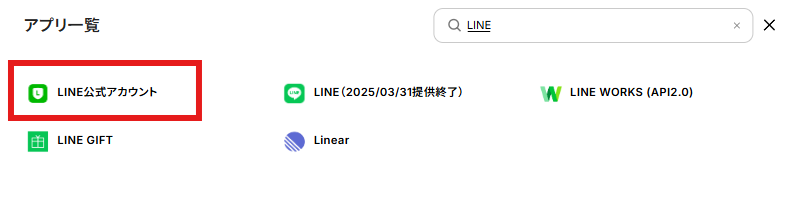
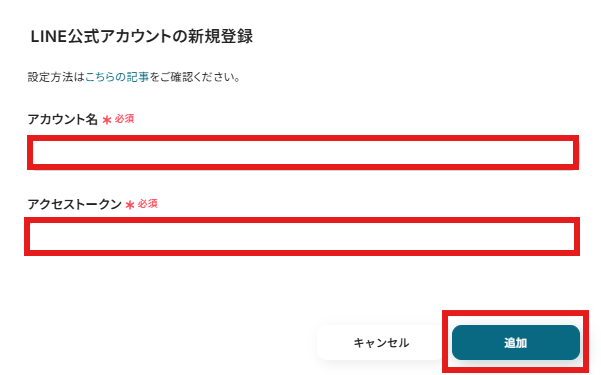

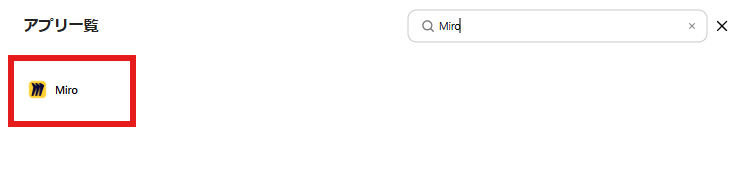
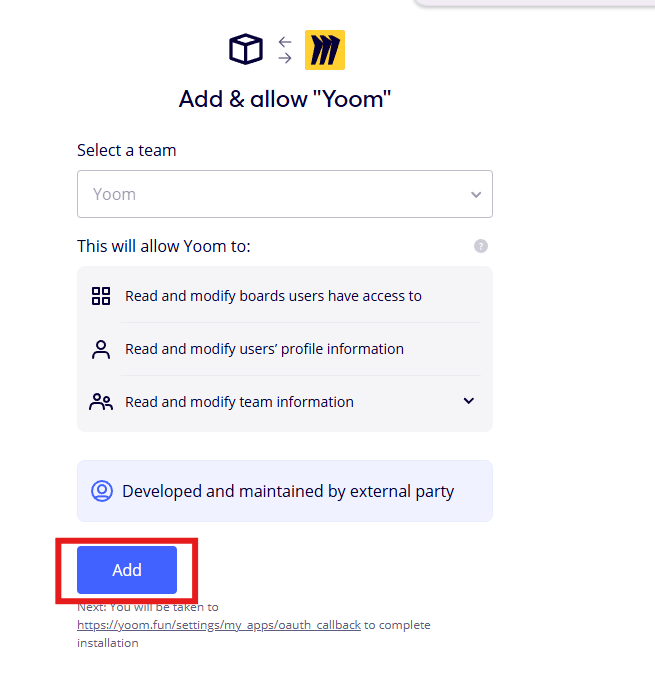
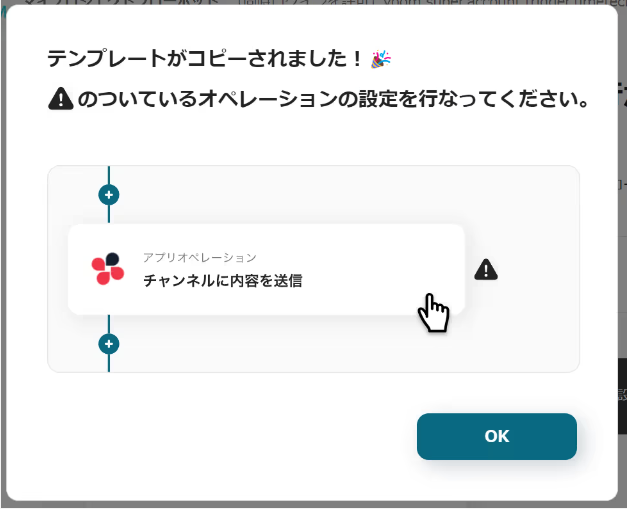
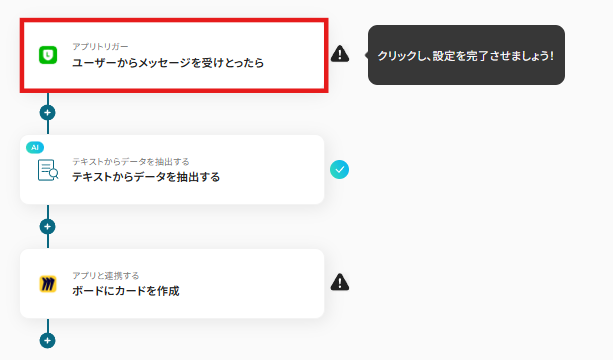
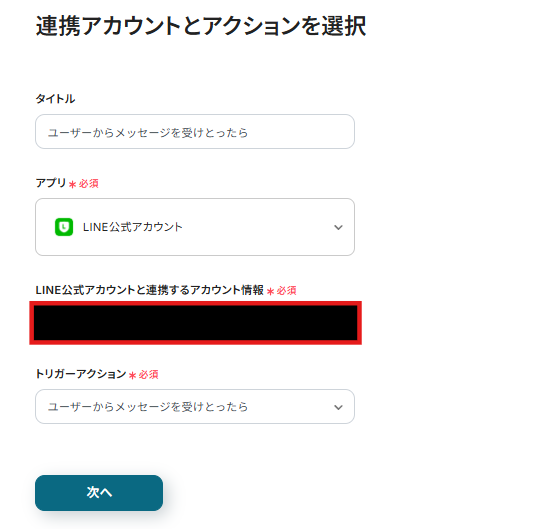
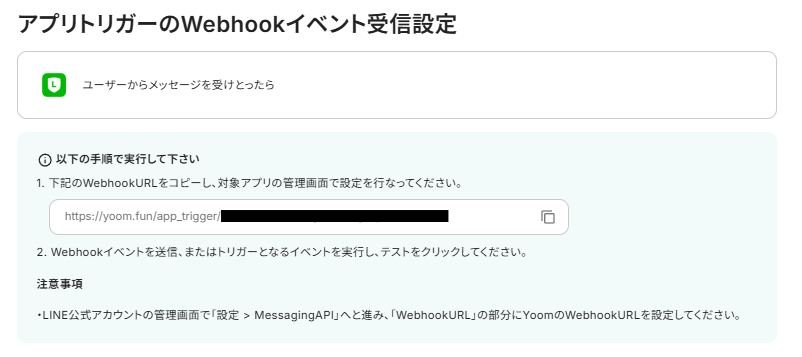
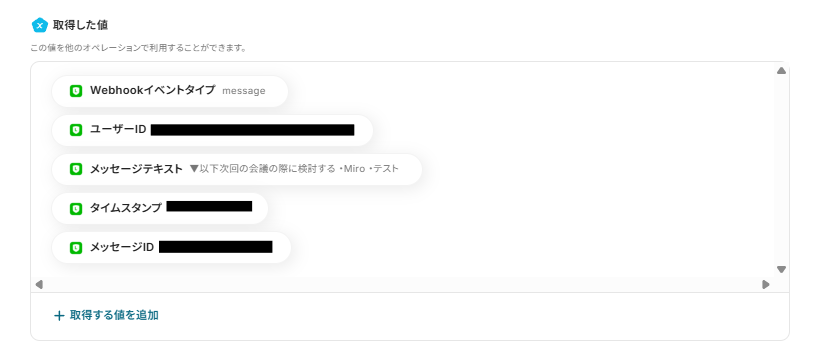
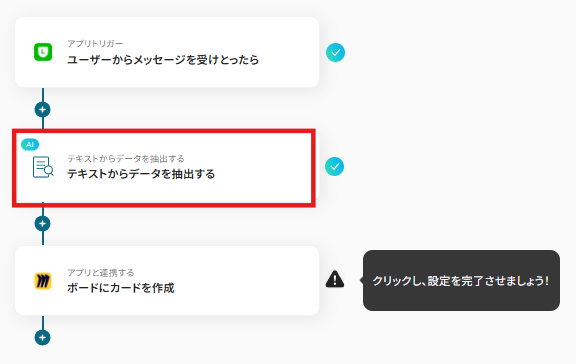
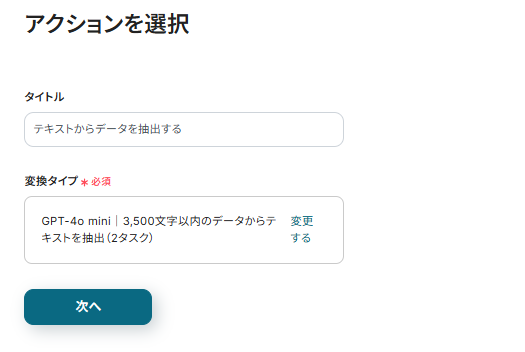
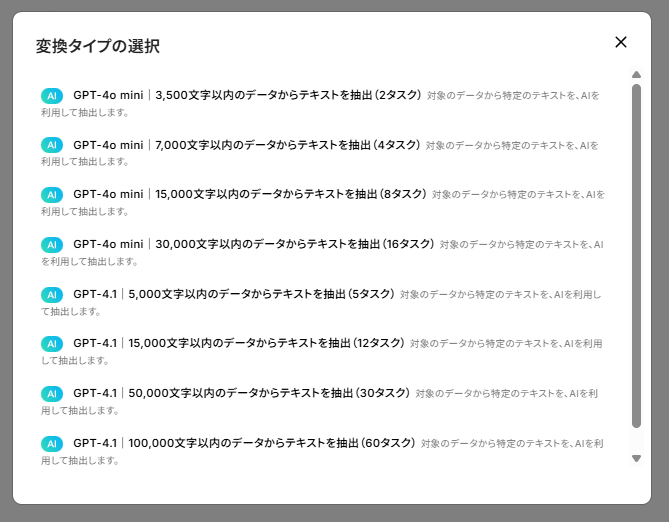
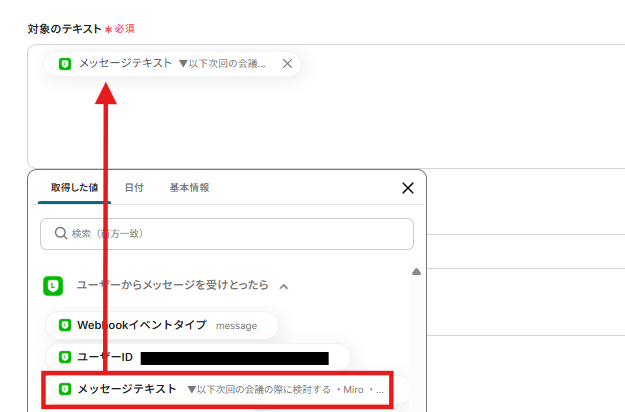

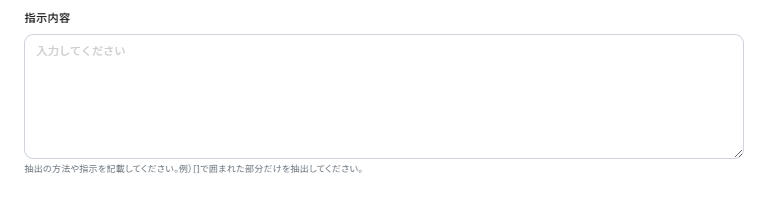
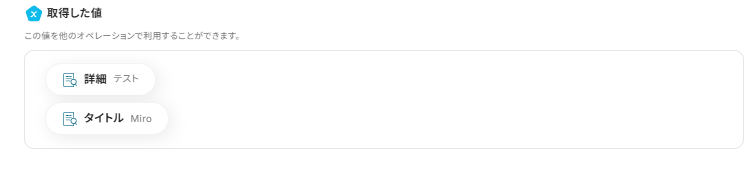
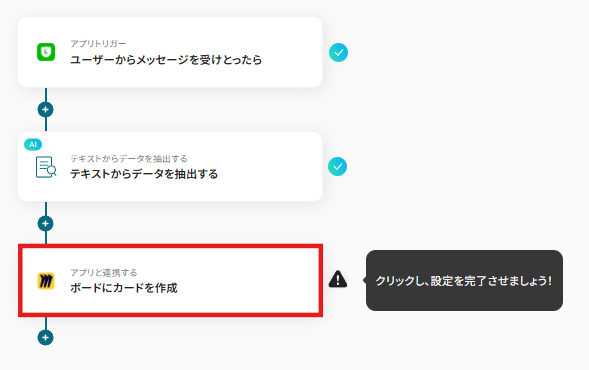
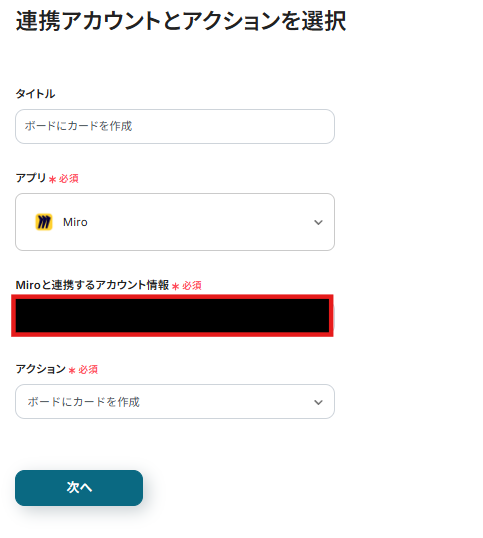

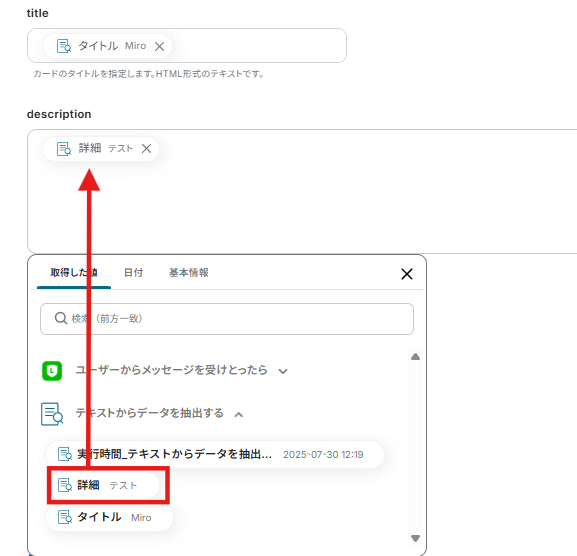
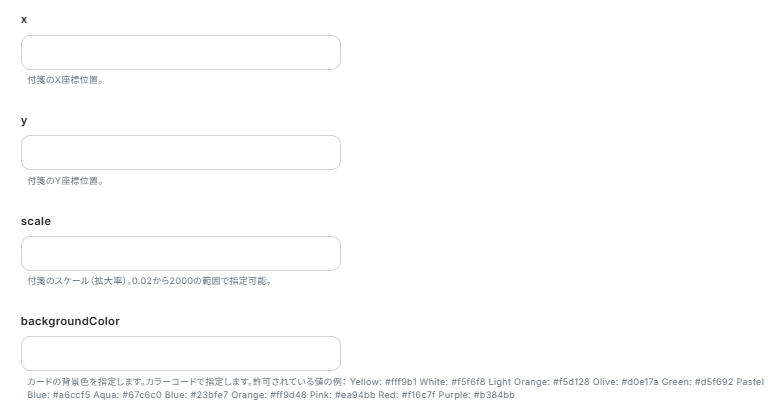
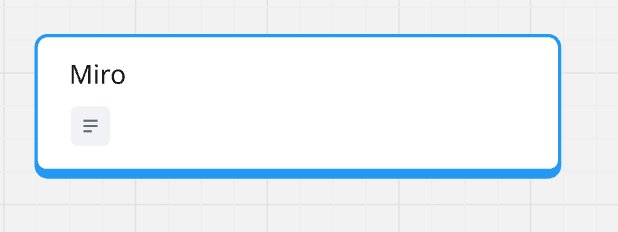
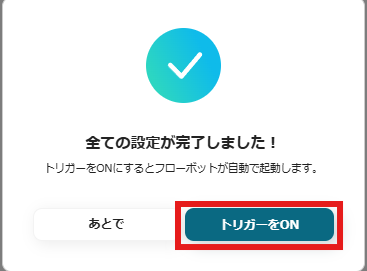
.avif)